L'optimisation des moteurs de recherche est un domaine en constante évolution et vous devez faire face aux dernières tendances pour maintenir votre site Web sur la bonne voie.
Auparavant, il suffisait de quelques plugins WordPress pour ajouter des métadonnées, mettre en cache et améliorer les performances.Aujourd'hui, les choses ont changé pour se concentrer sur la vitesse et l'expérience utilisateur plutôt que sur de simples méta descriptions ou titres.L'optimisation des performances est un terme générique qui couvre tous les aspects de l'amélioration du classement des sites Web.
Dans cet article, nous fournirons une liste complète de 20 plugins d'optimisation WordPress pour améliorer les performances de votre site Web.
Pourquoi avez-vous besoin de plusieurs plugins d'optimisation des performances WordPress ?
Comme mentionné précédemment, les plugins d'optimisation des performances de WordPress couvrent les principaux domaines suivants :
- Optimisation du contenu – Rédigez un contenu unique optimisé pour les mots-clés, publiez régulièrement en haute qualité et recevez des backlinks de sites populaires.
- SEO - Utilisez Google, Bing et d'autres outils pour les webmasters pour vérifier la propriété, générer des sitemaps XML, ajouter des méta descriptions, de jolis titres, etc.
- Optimisation sociale - Ajoutez des icônes sociales pour faciliter le partage et insérez des balises méta Open Graph et Twitter Card dans les en-têtes pour un beau partage de contenu.
- Vitesse optimisée - Disposez de serveurs d'hébergement rapides qui prennent en charge différents types de mise en cache, d'optimisation d'image et de réseaux de distribution de contenu pour distribuer du contenu dans le monde entier sans être affecté par la latence du réseau.
- Expérience utilisateur – Supprimez les ressources bloquant le rendu au-dessus du pli, évitez les modifications de mise en page et fournissez des recommandations de contenu pour retenir les utilisateurs sur votre site.
- Sécurité - Désactivez les éléments par défaut inutiles dans WordPress et protégez votre site avec d'autres mesures de sécurité comme les attaques par force brute.
La liste ci-dessus couvre presque tous les domaines d'optimisation.En supposant que vous ayez d'excellents rédacteurs de contenu ou que vous écriviez un contenu unique pour votre blog, vous avez besoin d'une tonne de plugins pour d'autres facteurs.Le but de cet article est de fournir une liste afin que vous puissiez choisir le plugin qui convient le mieux à votre site Web.Cependant, gardez à l'esprit les deux points suivants :
- Il est inévitable qu'il y ait peu de fonctionnalités disponibles dans votre choix de plusieurs plugins.Cependant, n'installez pas trop de plugins dans le même but que la mise en cache, et réduisez les fonctionnalités qui se chevauchent en choisissant judicieusement les plugins.
- En fait, un plugin qui fonctionne pour d'autres personnes peut ne pas fonctionner du tout pour vous.Ou vous voudrez peut-être migrer vers un autre plugin pour une meilleure fonctionnalité.
Plugin d'optimisation des performances WordPress
Ainsi, au lieu de jouer avec les notes et le nombre d'installations dans les référentiels WordPress, il est impératif d'essayer différentes options et de trouver le meilleur plugin pour votre site.
Discutons en détail de l'objectif de chaque plugin.
1. Yoast SEO
C'est l'un des plugins SEO les plus populaires pour WordPress.Auparavant, vous pouviez ajouter des méta-descriptions, générer des sitemaps XML, exclure du contenu des moteurs de recherche à l'aide de balises méta-robots, personnaliser les en-têtes, vérifier votre compte Webmaster Tools et intégrer le partage social avec la version gratuite de ce plugin.Plus tard, Yoast SEO a introduit de nombreuses fonctionnalités telles que la lisibilité, l'analyse des mots clés et des liens internes.De plus, ils ont ajouté la prise en charge des schémas pour les types de schémas courants tels que les FAQ et les tutoriels.
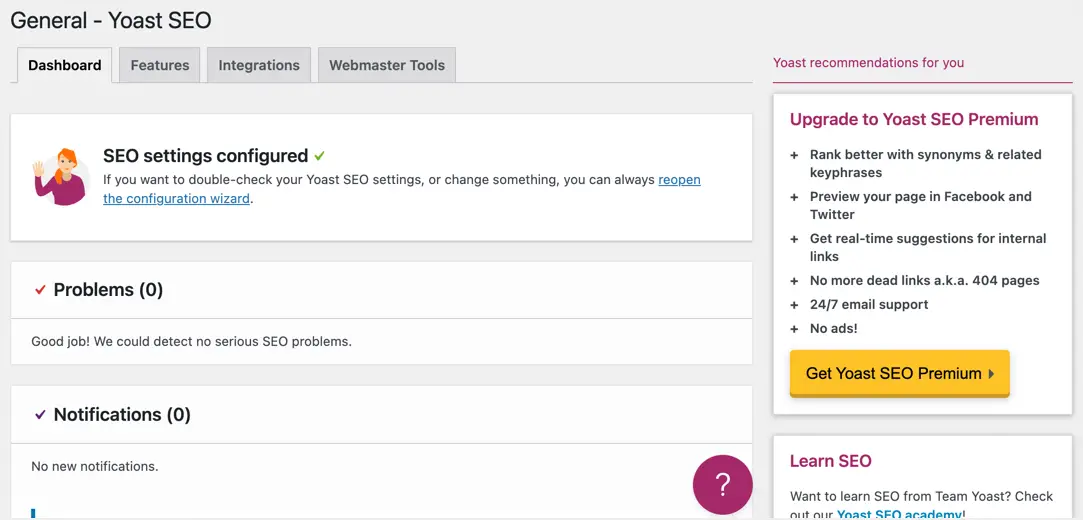
Yoast Premium offre des fonctionnalités telles que les paramètres de redirection, le bloc de fil d'Ariane, le bloc de table des matières, le bloc de liens internes et l'inspection du contenu orphelin.Vous pouvez personnaliser les paramètres de chaque publication à l'aide de la méta-boîte disponible dans l'éditeur de publication.
2. Classement SEO des mathématiques
Yoast SEO a récemment été acquis par Newfold Digital, qui est également la société mère de fournisseurs d'hébergement populaires tels que Bluehost et HostGator.Newfold a créé ces sociétés d'hébergement à partir de l'hébergement impopulaire EIG (Endurance International Group).Maintenant, vous pouvez vous attendre à des choses ennuyeuses comme la pré-installation de Yoast SEO sur des sites Web hébergés sur ces plateformes et bien d'autres changements.Si vous souhaitez migrer depuis Yoast SEO, Rank Math est l'une des meilleures options qui s'offrent à vous.
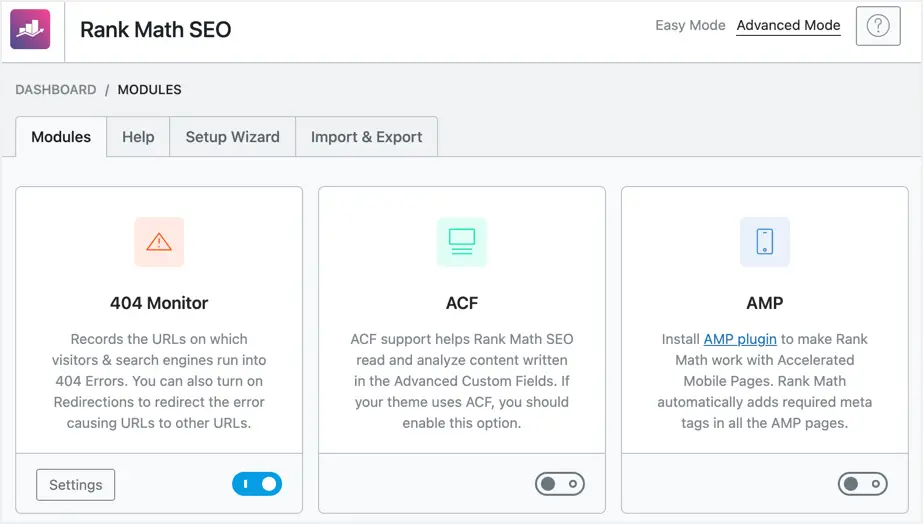
Rank Math est essentiellement une imitation de Yoast SEO de mythemeshop.Cependant, il est livré avec un gestionnaire de redirection, une surveillance 404 et quelques autres éléments non disponibles avec la version gratuite de Yoast SEO.Le plugin fournit un joli tableau de bord et une méta-boîte sur l'éditeur de publication pour personnaliser les paramètres de référencement.Vous pouvez également acheter la version premium pour obtenir un puissant générateur de modèles et un suivi des mots clés.
3. WP ROCKET
Auparavant, la mise en cache des sites WordPress était une douleur avec des centaines de paramètres. Vous devez apprendre beaucoup de choses afin de compléter les paramètres sans casser votre site. WP Rocket a introduit une interface conviviale et est devenu le plugin de mise en cache le plus populaire pour WordPress. C'est un plugin premium uniquement et vous devez l'acheter sur le site Web du développeur et l'installer manuellement sur votre site.il offre toutes les fonctionnalités de mise en cache telles que la mise en cache du navigateur, la compression GZIP, le préchargement, la suppression des CSS inutilisés, la génération de CSS critiques, le contrôle de l'API Heartbeat et le chargement paresseux de images/vidéos/iframes.
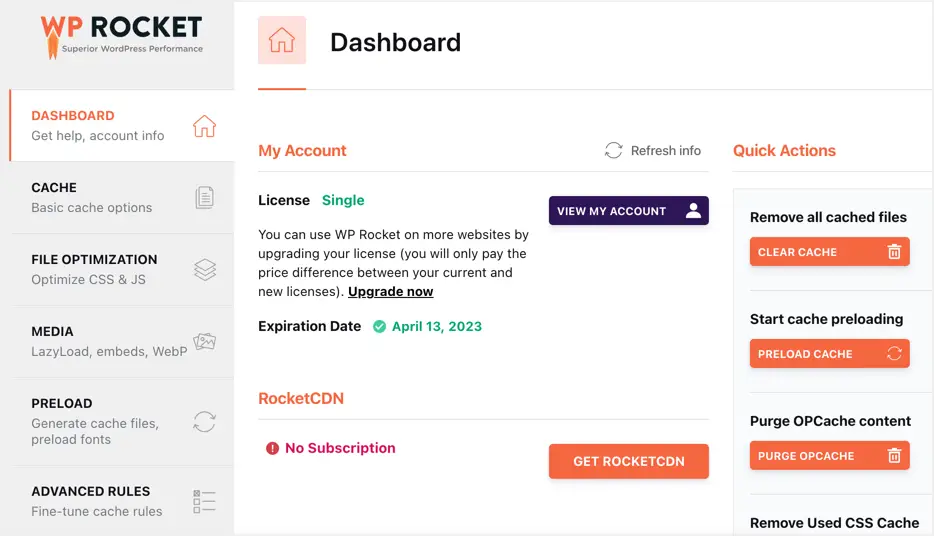
Vous pouvez également optimiser votre base de données en supprimant le spam, les révisions et le contenu enregistré automatiquement, et réduire les fichiers CSS/JS pour réduire la taille de la page.La dernière version inclut une fonctionnalité de retard JavaScript qui retarde les scripts tiers pour améliorer votre score Google PageSpeed Insights.
4. W3 Total Cache
Si vous recherchez un plugin de mise en cache gratuit, alors W3 Total Cache est la meilleure option.Il fournit un package complet couvrant le niveau de la page, le navigateur, la mise en cache des objets et de la base de données.Il fournit également des fonctionnalités de minification et de combinaison pour charger des fichiers de manière asynchrone et éviter les problèmes de script bloquant le rendu dans l'outil Google PageSpeed Insights.Le seul problème avec ce plugin est qu'il y a tellement d'options disponibles et vous devez être patient pour configurer le plugin sans vous tromper.
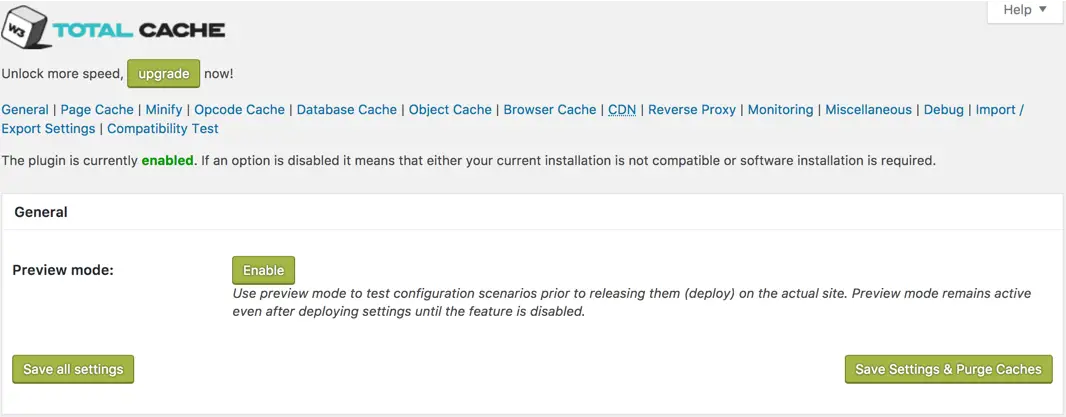
5. Optimisation automatique
Il s'agit d'un autre plugin de mise en cache qui permet de réduire et de fusionner les fichiers HTML, CSS et JS.Il existe d'autres fonctionnalités, comme la suppression des polices Google, qui peuvent être utilisées pour améliorer les performances de votre site WordPress.Le seul problème avec Autoptimize est que vous devez supprimer manuellement le cache lorsque la taille augmente.
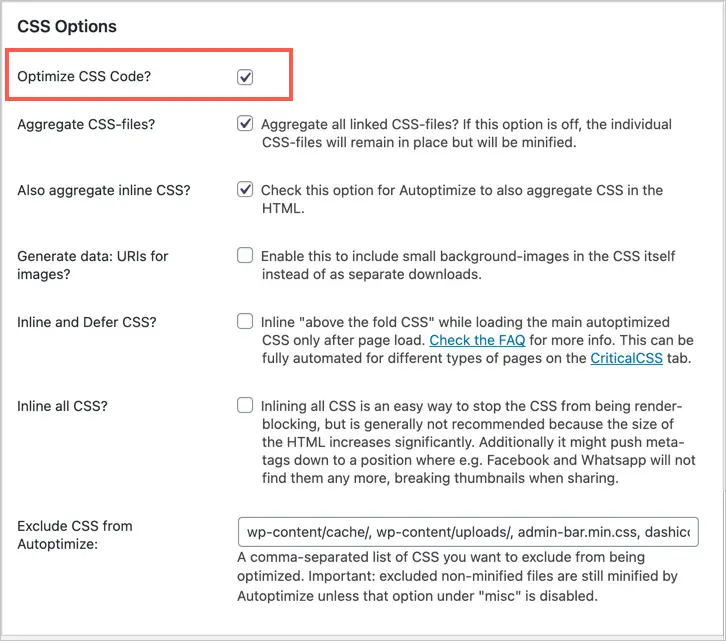
6. Optimiseur SG
SG Optimizer est un plugin dédié aux utilisateurs d'hébergement SiteGround.Vous devez utiliser ce plugin et les paramètres de SuperCacher dans votre compte d'hébergement pour augmenter la vitesse.Les gars de SiteGround ont littéralement copié toutes les fonctionnalités du plugin WP Rocket, faisant de SG Optimizer un plugin incontournable.Notez qu'il est préinstallé avec tous les comptes d'hébergement SiteGround.
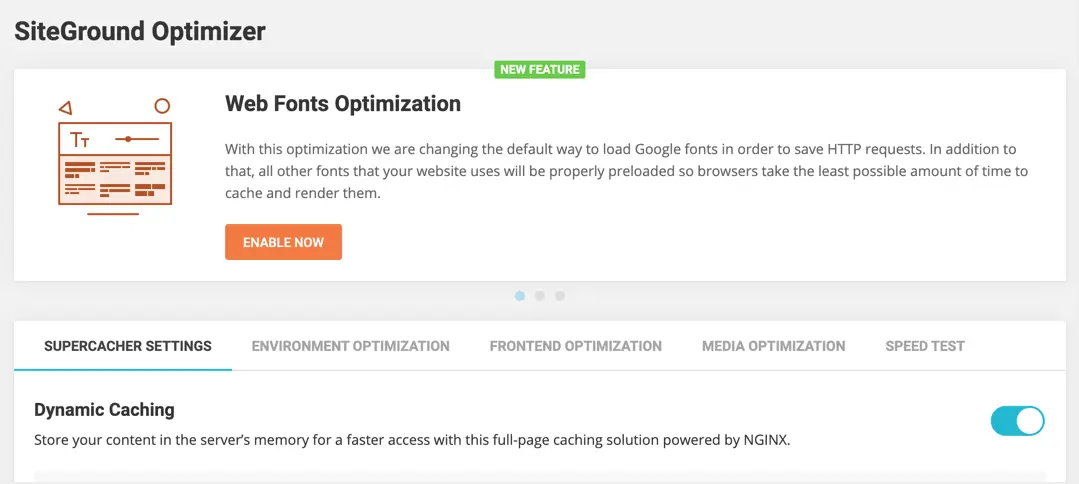
7. Questions de performance
Perfmatters est un autre plugin premium de Brain Jackson, l'ancien CMO de Kinsta.Il ne fournit aucune fonctionnalité de mise en cache.Cela supprime les éléments inutiles disponibles sur votre site WordPress.Il désactive les flux, XMPRPC, l'API Heartbeat et de nombreuses autres balises méta dans les en-têtes WordPress.En outre, vous pouvez désactiver les scripts et les styles WooCommerce en un seul clic.Il existe également un gestionnaire de scripts sophistiqué que vous pouvez utiliser pour désactiver les scripts par publication.
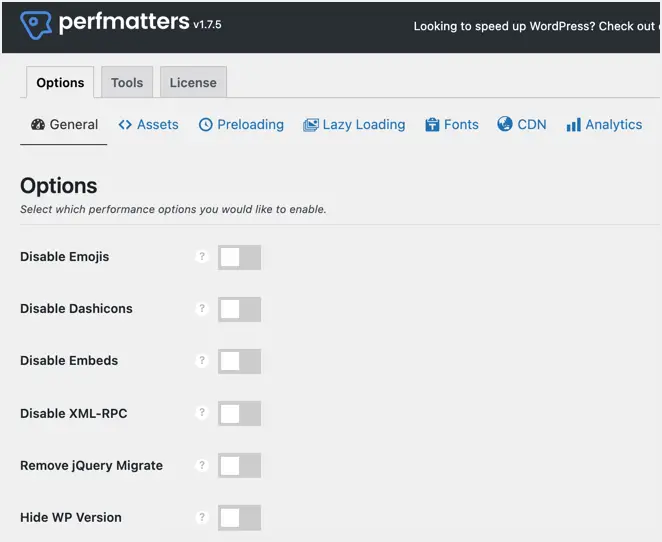
Perfmatters a une interface simple pour activer ou désactiver ces fonctionnalités.Vous pouvez utiliser ce plugin avec WP Rocket ou Autoptimize pour obtenir la meilleure optimisation des performances pour votre site.
8. Liquidation d'actifs
Ceci est un plugin partiellement gratuit pour vérifier les ressources chargées sur chaque page.Vous pouvez modifier les messages et rechercher des ressources chargées dans la zone d'administration sans affecter les utilisateurs en direct.Vous pouvez désactiver CSS et JS sur l'ensemble du site, ou uniquement sur des publications spécifiques.Il s'agit d'un plugin sympa pour surmonter des problèmes tels que la suppression des CSS et JavaScript inutilisés dans l'outil Google PageSpeed Insights.
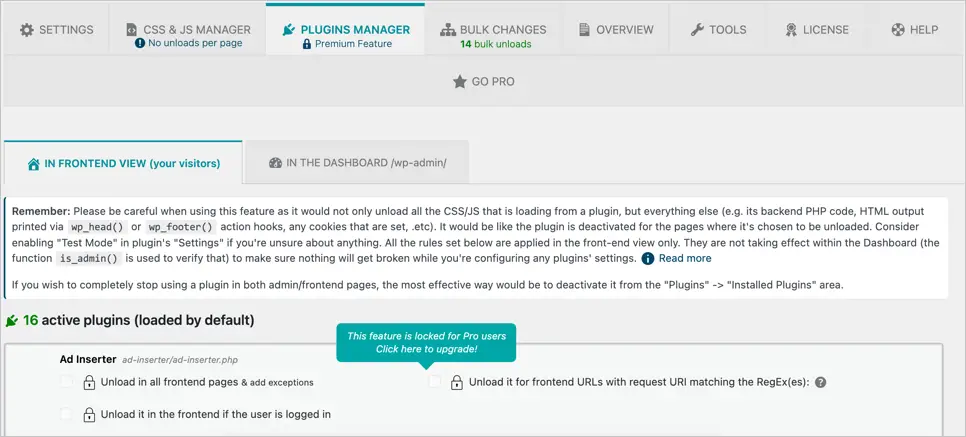
9. Moniteur de requête
Moniteur de requêteest un plugin avancé d'optimisation des performances de WordPress qui peut découvrir ce qui ralentit le chargement de votre site Web.Lorsque vous avez plusieurs plugins et thèmes gonflés, ce plugin peut aider à identifier les éléments qui causent des retards de chargement de page.C'est comme la console développeur du panneau d'administration WordPress et vous montrera les détails du nombre de requêtes SQL, du temps pris par la requête, du temps de chargement de la page et de l'utilisation de la mémoire.Vous pouvez trouver ces détails regroupés pour chaque plugin et thème installé sur votre site.
Une fois que vous avez trouvé les éléments à l'origine du problème, vous pouvez continuer et les supprimer ou utiliser d'autres méthodes pour accélérer votre site.
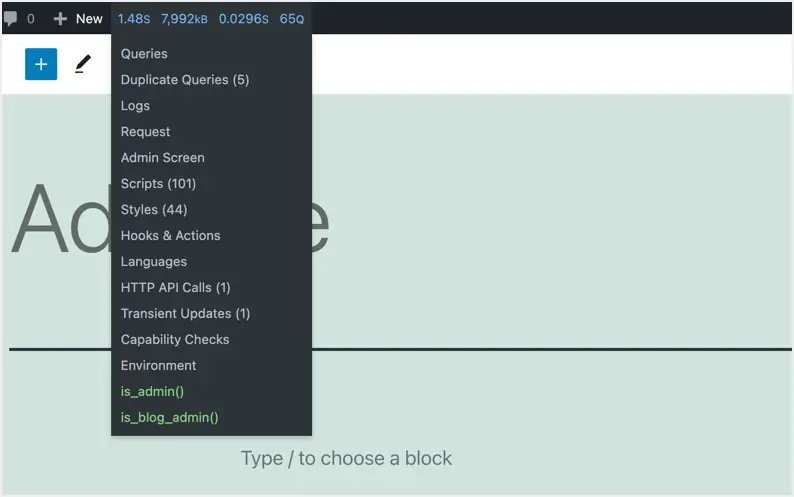
10. Permuter l'affichage des polices Google
Il est révolu le temps d'embellir votre site Web avec plusieurs polices Google.Le concept est maintenant d'éviter les fichiers tiers, en particulier dans la section d'en-tête.Les polices Google, car elles sont chargées à partir des serveurs Google, peuvent facilement ralentir votre site Web et retarder le chargement du texte visible jusqu'à ce que le fichier CSS de la police soit téléchargé.Permuter l'affichage des polices Googleplugin insère unaffichage = échangeInterrogez le fichier CSS Google Fonts.Cela permet d'utiliser la police par défaut du navigateur avant de charger les polices Google et d'échanger les polices par la suite.
De cette façon, vous pouvez éviter le message d'avertissement "Assurez-vous que le texte reste visible lors du chargement des polices Web" dans l'outil Google PageSpeed Insights.Le plugin n'a pas de page de paramètres et une fois activé, il fonctionnera immédiatement.
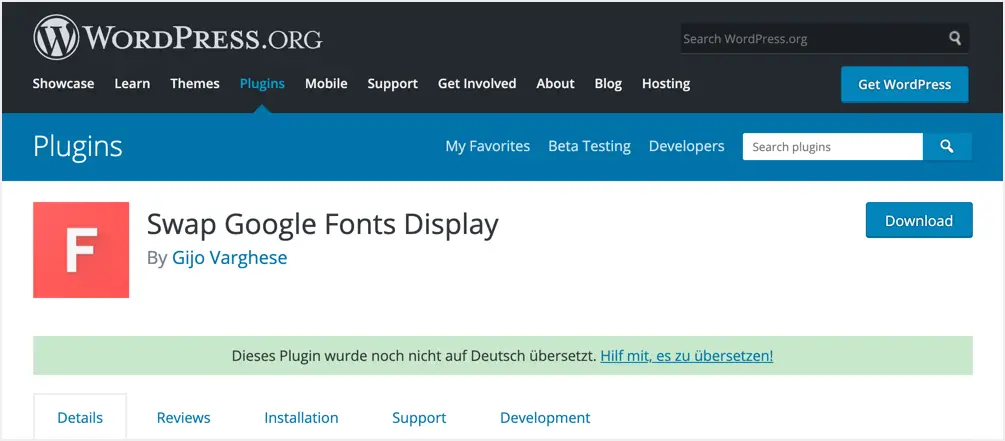
11. Conseils de ressources avant la fête
La préconnexion, le préchargement, la prélecture et la prélecture DNS sont tous utilisés pour accélérer le chargement des pages connectées.La bonne partie est que vous pouvez faire toutes ces choses avec un seul plugin Pre* Party Resource Hints.Si votre plugin de mise en cache ne fournit pas ces fonctionnalités, alors ce plugin est indispensable pour votre site Web.
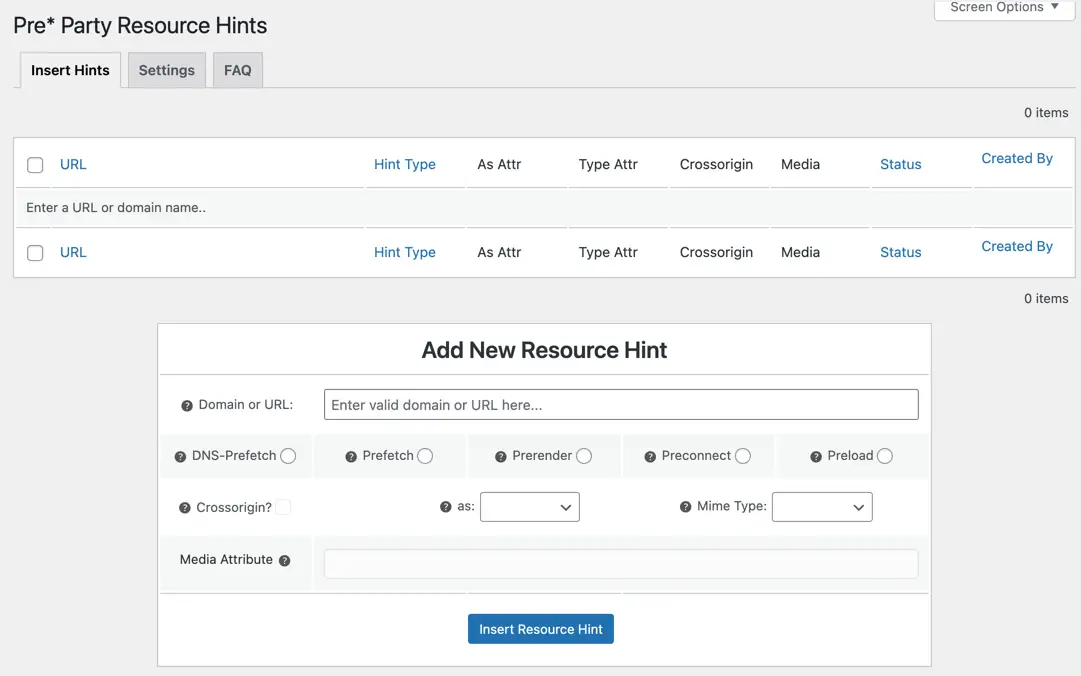
12. Convertisseur WebP pour les médias
La diffusion d'images dans des formats de nouvelle génération est l'un des problèmes que vous remarquerez dans l'outil Google PageSpeed Insights.Vous pouvez résoudre ce problème en utilisant le plug-in WebP Converter for Media et fournir des images au format WebP.Gardez à l'esprit que de nombreux serveurs d'hébergement comme SiteGround offrent un moyen intégré de générer des images WebP à la volée à l'aide du plugin SG Optimizer.Vous n'avez donc pas besoin d'utiliser un plugin supplémentaire à cette fin.En revanche, peu d'autres sociétés d'hébergement partagé comme Bluehost ne prennent pas en charge la génération de WebP pour les plans d'hébergement partagé.Vous devez acheter un hébergement VPS pour héberger des images WebP.Donc, avant d'installer des plugins, vérifiez auprès de votre hébergeur s'il prend en charge WebP.Sinon, vous verrez une erreur "libs_without_webp_support" dans l'écran de configuration du plugin, indiquant que votre serveur d'hébergement ne prend pas en charge l'option.
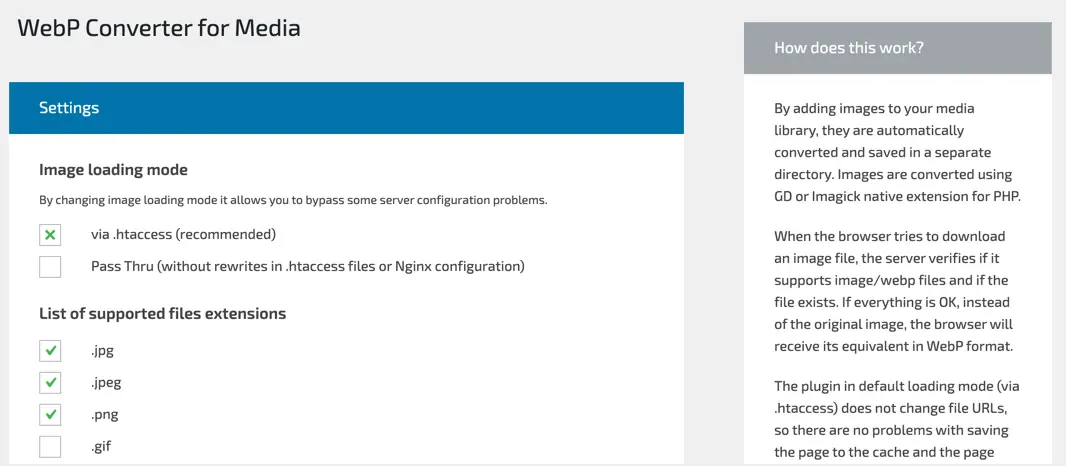
13. WP Optimiser
WP Optimize est l'un des plugins d'optimisation des performances WordPress populaires pour le nettoyage des bases de données.La plupart des sites WordPress utilisent des bases de données MySQL, et la surcharge dans les tables est désordonnée.WP Optimize peut vous aider à supprimer les entrées inutiles de votre base de données telles que les révisions, la sauvegarde automatique et les commentaires de spam.Vous pouvez également programmer des événements pour nettoyer périodiquement la base de données.
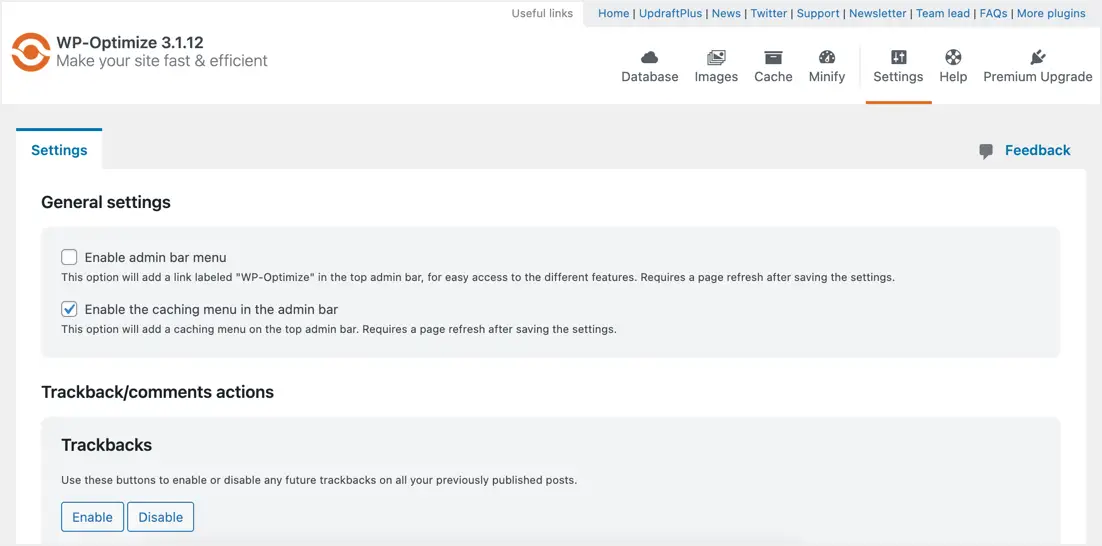
En plus de l'optimisation de la base de données, vous pouvez utiliser la mise en cache des pages, la compression des images, la compression GZIP, la mise en cache du navigateur, la réduction des fichiers, la fusion des fichiers et les scripts différés pour éliminer les problèmes de blocage du rendu.
14. La vitesse WP compte
C'est un plugin super simple qui ne fait qu'un seul travail.Il vous permet d'entrer un fichier JavaScript pour retarder le rendu de la page.Vous pouvez utiliser des URL de fichiers complets ou des mots clés pour retarder le chargement des scripts sur votre site à partir de vos propres sites et de sites tiers (tels que les annonces AdSense).Le plugin ne charge les scripts qu'en cas d'interaction de l'utilisateur, ce qui permet de réduire le temps de blocage total à presque 0.Vous pouvez également définir un délai d'attente afin que le plug-in charge le script lorsqu'il n'y a pas d'interaction de l'utilisateur pour déclencher le script.
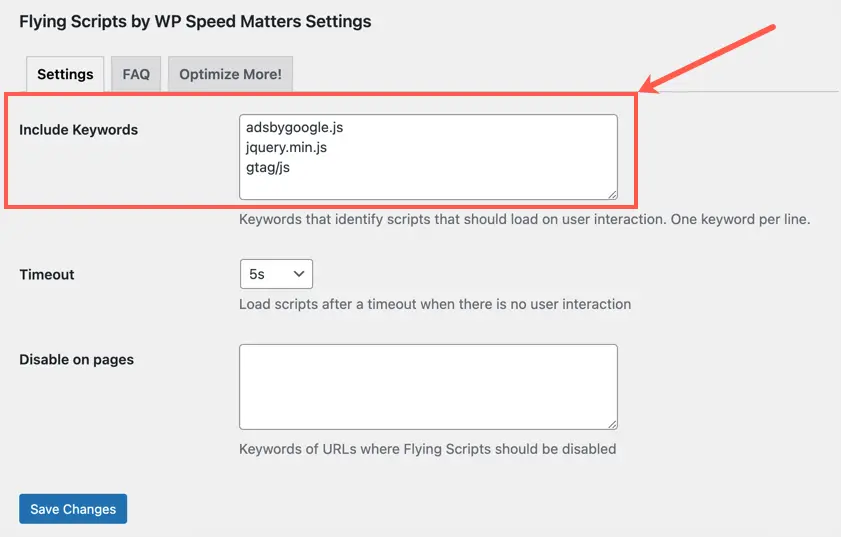
15. Outil CDN
Il existe deux manières de configurer un CDN dans un site WordPress.L'une consiste à modifier les serveurs de noms et à acheminer l'intégralité du trafic via un réseau CDN (comme une configuration Cloudflare).Cependant, la plupart des utilisateurs suivent d'autres paramètres pour créer des noms d'hôte dans le DNS et rediriger les URL de fichiers statiques via le réseau CDN.Le plug-in CDN Enabler permet de connecter les noms d'hôte CDN à votre site et de réécrire les URL qui incluent des fichiers tels que des images, CSS et JS.Étant donné que ce plugin provient de KeyCDN, vous pouvez également connecter l'API KeyCDN et l'ID de région pour des fonctionnalités supplémentaires.
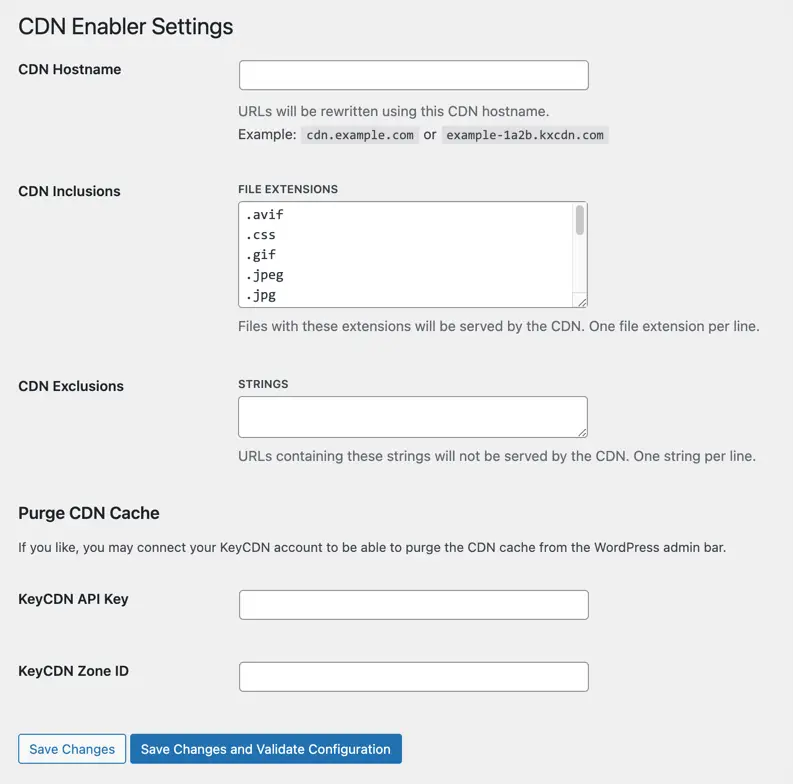
16. Bunny.net – Plugin CDN WordPress
BunnyCDN est l'un des réseaux CDN les plus populaires pour les sites WordPress.Ce plugin vous aide à connecter votre compte CDN bunny.net à votre installation WordPress.Semblable à CDN Enabler, il connecte les régions pull et les noms d'hôte CDN à votre site.
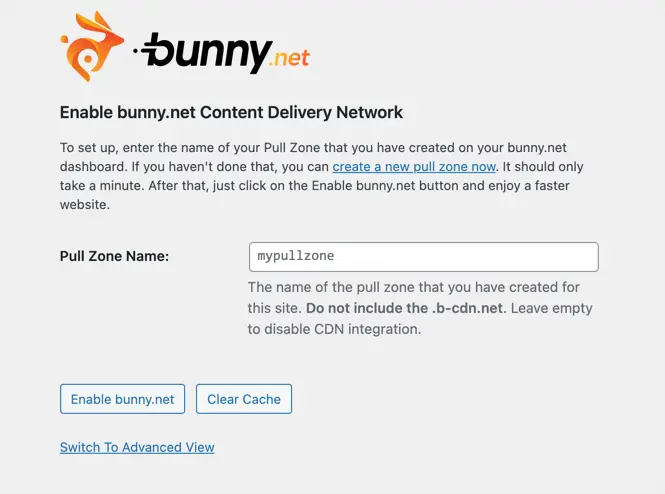
17. Régénérer les vignettes
Vos thèmes et plugins utilisent des vignettes de différentes tailles pour redimensionner et afficher l'image d'origine sur le front-end.Par exemple, votre thème ou votre plugin affichera les publications associées à l'aide de vignettes plus petites des images sélectionnées téléchargées.Lorsque vous changez de thèmes ou de plugins, toutes les images miniatures générées précédemment seront toujours stockées sur le serveur en tant que redondantes.Bien qu'il s'agisse d'un simple problème de stockage que vous pouvez résoudre en supprimant manuellement les images à l'aide de FTP, le plus gros problème est de générer les vignettes correctes pour votre nouveau thème ou plugin.
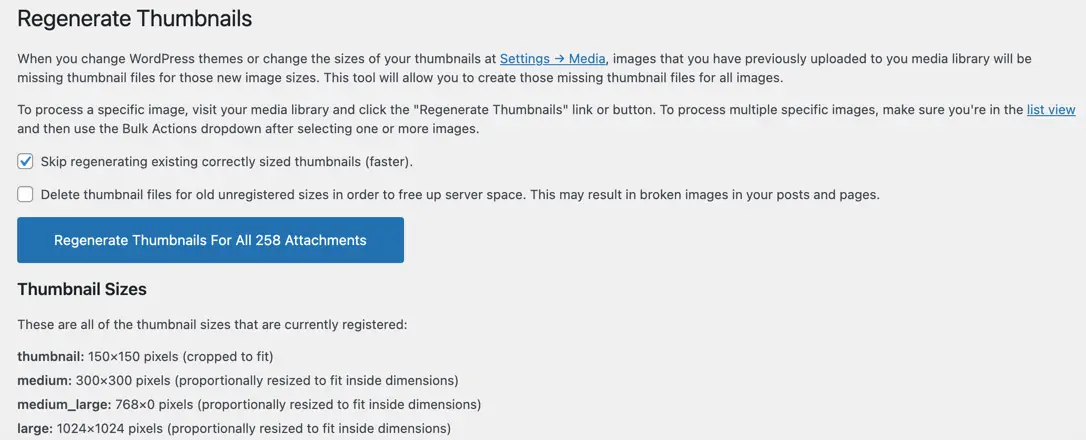
La diffusion d'images plus grandes lorsque des images plus petites sont nécessaires (comme les publications associées) peut ralentir votre site Web.Ici, le plug-in Regenerate Thumbnails est utilisé pour supprimer toutes les vignettes inutilisées et régénérer les tailles d'image nouvellement enregistrées.Vous pouvez régénérer des images individuelles ou les redimensionner par lots selon vos besoins.
18. Rediriger
L'un de nos plugins préférés pour configurer et gérer les redirections 301 dans WordPress.Il offre également la possibilité d'activer la journalisation IP, de surveiller les 404 et de suivre les clics de redirection.Vous pouvez également configurer des redirections complexes à l'aide d'expressions régulières et configurer des redirections à partir de sous-répertoires, de sous-domaines et d'autres domaines.
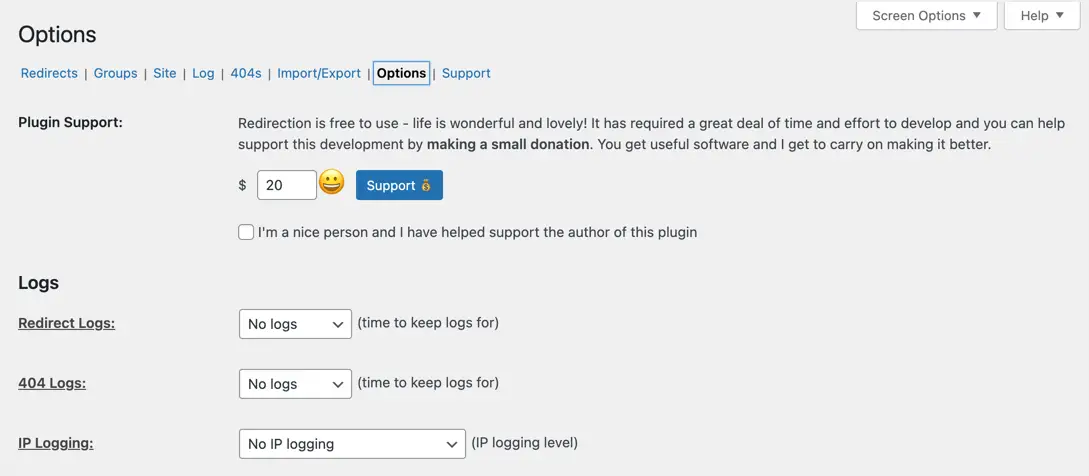
19. CHA
Accelerated Mobile Pages est l'initiative de Google visant à optimiser les pages Web pour les smartphones.Vous pouvez activer cette fonctionnalité pour votre site Web à l'aide du populaire plugin AMP.Lorsqu'il est activé, votre site Web proposera un ensemble différent de pages optimisées pour les utilisateurs mobiles.Cependant, AMP peut casser votre site car de nombreux thèmes reposent sur JavaScript, et il n'est pas nécessaire de s'appuyer sur AMP avec Core Web Vitals.
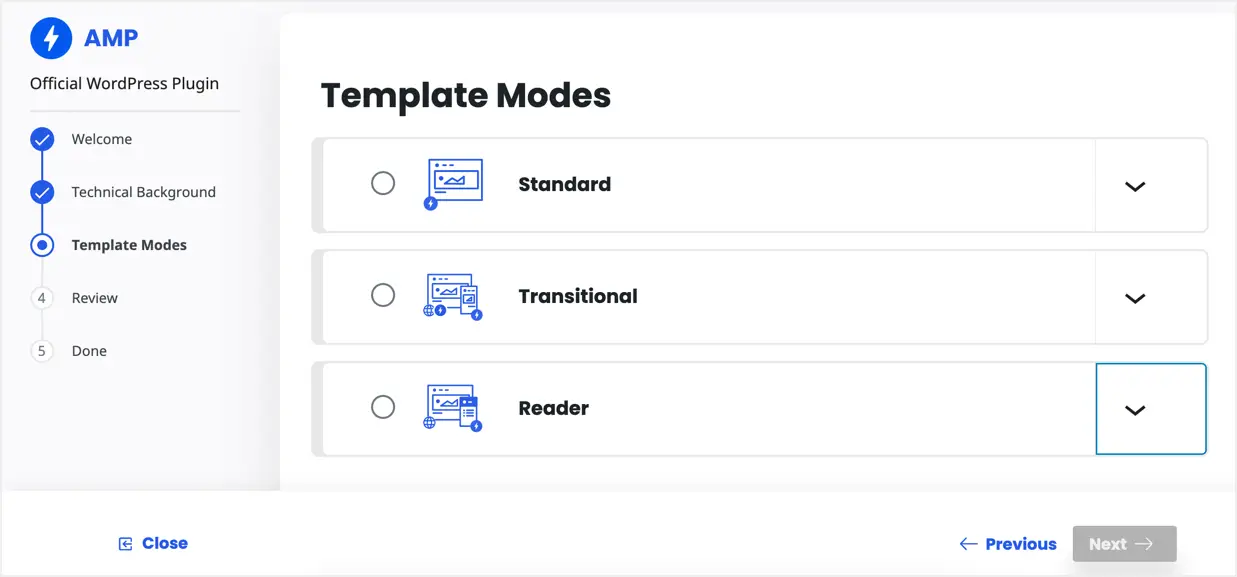
20.Tout en un WP Security & Firewall
Aucune liste de plugins d'optimisation des performances WordPress ne serait complète si nous n'incluions pas les plugins de sécurité.Il existe de nombreux plugins de sécurité populaires disponibles pour WordPress.Cependant, All In One WP Security & Firewall est l'un des plugins populaires qui offre presque toutes les fonctionnalités gratuitement.Vous pouvez activer le spam de commentaires, modifier les pages de connexion, configurer des pare-feu, empêcher les attaques par force brute, surveiller les utilisateurs connectés, désactiver l'édition de fichiers, désactiver XMLRPC et surveiller les modifications de fichiers dans votre installation WordPress.
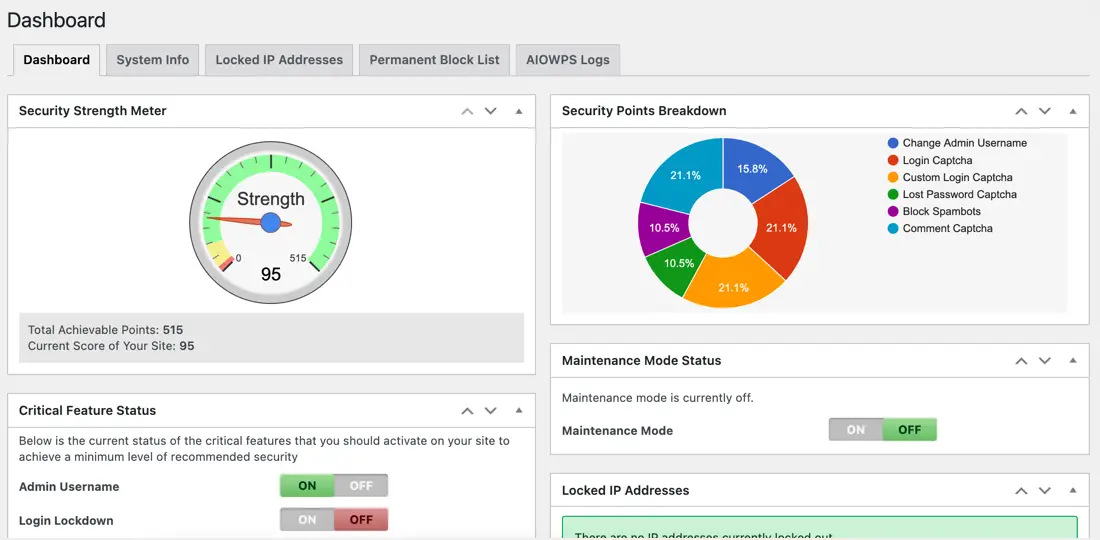
Derniers mots
Nous vous recommandons de tester votre site dans Google PageSpeed Insights, Gtmetrix ou Pingdom et de vous renseigner sur les problèmes liés aux performances.Listez tous vos problèmes et trouvez les plugins associés dans la liste des plugins d'optimisation des performances WordPress répertoriés ci-dessus et corrigez-les.Dans ce cas, vous pouvez éviter plusieurs plugins avec des fonctionnalités redondantes et trouver le bon plugin pour vos besoins.D'autre part, assurez-vous d'utiliser des thèmes légers, des plugins optimisés, des serveurs d'hébergement puissants et des plugins sécurisés comme base pour que votre site Web se charge rapidement.












